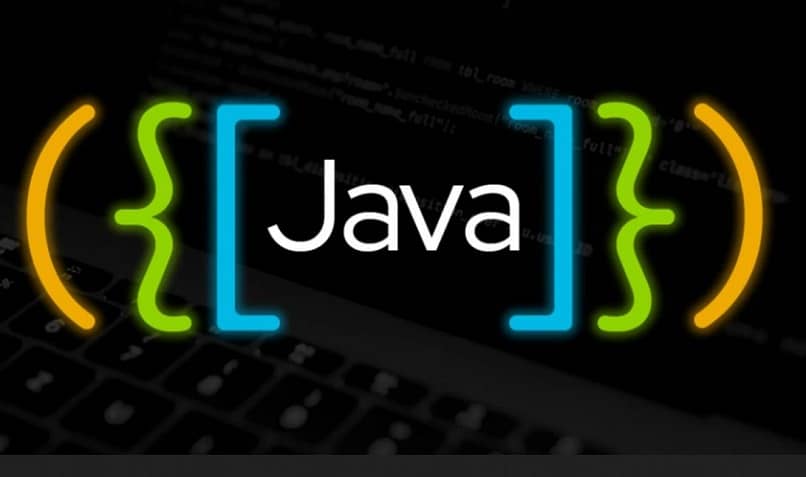
Linux ma domyślnie zainstalowaną w swoich systemach operacyjnych darmową wersję Java Open JDK, która jest jednak dość skuteczna, z nowymi aktualizacjami jest dość przestarzały dla użytkowników tego oprogramowania. W takiej sytuacji konieczne jest odinstalowanie tej wersji, a następnie pobranie i zainstalowanie najnowszej bezpłatnej wersji Javy Wyjaśnimy krok po kroku, jak wykonać tę procedurę w prosty sposób.
Jak usunąć dowiązanie symboliczne, aby całkowicie odinstalować Javę?
Aby odinstalować wersję Java Open JDK z systemu Linux, musisz mieć uprawnienia do zapisu w katalogu, co pozwala na usunięcie powiązanego z nim dowiązania symbolicznego. Z definicji dowiązanie symboliczne oznacza bezpośredni sposób dostępu do pliku lub programu, który ma dowolną lokalizację, to wersja skrótu Windows. Aby wyeliminować ten typ linków, użyj poleceń: rm i unlink w następujący sposób:
- Pierwsza rzecz to otwórz terminal, jednocześnie naciskając polecenia „Ctrl + Alt + T”.
- Następnie wprowadzasz następujące „ls -l
”, co pozwala poznać listę wszystkich dowiązań symbolicznych urządzenia, zwróć uwagę na to, które odpowiada wersji Java, która ma zostać usunięta. - Za pomocą polecenia rm: Powinieneś tylko wpisz „rm
”, po wprowadzeniu zostanie usunięty link symboliczny. - Za pomocą polecenia odłączenia: Wykonaj następującą linię „unlink
„, w ten sam sposób, gdy podając enter link symboliczny zostanie usunięty.
Oba polecenia mają zastosowanie do eliminacji dowolnego typu dowiązania symbolicznego w Linuksie, nie tylko odpowiadającego Javie, więc mogą być przydatne w różnych przypadkach.
Co zrobić, aby trwale odinstalować aplikację Java z komputera?
Po usunięciu dowiązania symbolicznego Java, nie możesz usunąć aplikacji Twojego systemu, w tym celu nadal pozostaje wykonanie serii poleceń, które różnią się w zależności od zainstalowanej wersji Javy. W każdym razie pierwszą rzeczą, którą powinieneś wiedzieć, jest wersja Javy, którą masz, więc z terminala, wykonaj następującą komendę „java -version” i zarezerwuj tę identyfikację, będzie ona przydatna w procesie dezinstalacji oprogramowania.

Jakie są metody odinstalowywania Javy?
Sposoby odinstalowania Javy z komputera są tak różne, jak te, które instaluje się w dowolnej wersji Ubuntu Linux, ale ogólnie można to osiągnąć na dwa sposoby:
Odinstalowywanie RPM
Redhat Package Manager lub RPM to menedżer, który ułatwia instalowanie lub odinstalowywanie programów na platformach GNU / linux, w tym przypadku pokazujemy, jak za jego pomocą usunąć Javę z komputera:
Pierwszą rzeczą jest upewnienie się mieć zainstalowany pakiet RPM na swoim komputerze, jeśli nie, przejdź do pobrania i uruchom go.
Po zakończeniu tego procesu musisz otworzyć terminal (Ctrl + Alt + T) i wprowadzić polecenie „rpm -qa | grep -i {pakiet do przeszukania} ”, (W pakiecie do przeszukania możesz wpisz nazwę programu do odinstalowania, w tym przypadku Java), w rezultacie zwróci pełną nazwę zainstalowanego programu, zwróć uwagę.
Następne polecenie, które należy wprowadzić, to „rpm -e {pakiet do odinstalowania}” (w pakiecie do odinstalowania wprowadź pełną nazwę Java, którą wcześniej zauważyłeś), tak proste, jak to, że Java zostanie odinstalowana z systemu Linux
Korzystanie z wymiennego pliku
Druga metoda, którą Ci wyjaśnimy, dotyczy przypadków, w których nastąpiła instalacja Javy pochodzące z Oracle, z pakietem samorozpakowującym, proces polega na ręcznym usunięciu wszystkich maszyn JVM, proces wygląda następująco:
- Otwórz terminal Linux i uruchom: „sudo dpkg – lista | grep -i jre ”w rezultacie pokaże zainstalowaną wersję Java.
- Wpisz następujące polecenie „sudo apt remove default-jre”, a następnie „S”, w ten sposób potwierdzisz polecenie odinstalowania Javy na swoim urządzeniu.
- Aby to sprawdzić, wpisz ponownie „java -version”, nie powinno to zwrócić żadnych wyników, ponieważ nie masz już dostępnego narzędzia.

Jak usunąć pozostałe pliki Java z komputera?
Możesz usunąć wszystkie ślady Javy na swoim komputerze, aby zwolnić miejsce i uniknąć niespójności w systemie operacyjnym Ubuntu Linux, w następujący sposób:
- Uruchom następujące pełne polecenie „Dpkg-query -W -f =” $ {binary: pakiet} n „| grep -E -e '^ (ia32 -)? (Słońce | Wyrocznia) -Java’ -e '^ openjdk-’ -e '^ icedtea’ -e '^ (domyślnie | gcj) -j (re | dk)’ -e '^ gcj – (. *) – j (re | dk)’ -e '^ Java-common’ | xargs sudo apt-get -y usuń
- Sudo apt-get -y autoremove ”, dzięki czemu pakiety powiązane z Javą znikną.
- Teraz wpisz „dpkg -l | grep ^ rc | awk '{drukuj (2 USD)}’ | xargs Sudo apt-get -y purge ”, upewnij się, że nie modyfikujesz kodu, postępuj zgodnie z procesem co do litery, polega to na usunięciu wszystkich rekordów konfiguracji.
- Postępuj zgodnie z „sudo bash -c 'ls -d /home/*/.Java’ | xargs Sudo rm -rf ”, aby wyczyścić pamięć podręczną i konfigurację Java.
- Za pomocą „sudo rm -rf / usr / lib / jvm / *” upewnij się, że usuniesz wszystkie ręcznie zainstalowane maszyny JVM.
- Ten kod jest dość obszerny, zadbaj o prawidłowe wpisanie „Dla gw ControlPanel Java java_vm javaws jcontrol jexec keytool mozilla-javaplugin.so orbd pack200 policytool rmid rmiregistry servertool tnameserv unpack200 appletviewer apt extcheck HtmlConverter idlj jar jarsigner javac javadoc javaplugin.x1.9-jxwsgen wykonaj sudo update-alternatives – usuń wszystko $ g; done ”odrzuci wszelkie pozostałe dane wejściowe Java.
Z tymi poleceniami dokładnie czyścisz, wszelkie ślady Javy na komputerze z systemem Linux, jednak należy zawsze pamiętać, aby uważać, aby nie uszkodzić systemu

